
Indhold
Denne artikel viser dig, hvordan du viser ikonet Batteriprocent på en Nintendo-switch.
Denne konsol er en af de mest populære håndholdte spilenheder i dag. Med over 50 millioner af disse konsoller solgt over hele verden, kan det sikkert erklæres som en succes. Og det med rette.
Nintendo-spil er nogle af de mest underholdende i spilverdenen, men de kan også være grunden til, at Switch-konsollen har en skarp svaghed: dårlig batterilevetid.
Nogle spil er simpelthen for krævende, at batteriforbruget kan reducere din sjov relativt kort hver dag. Fordi det tager cirka 3 timer at oplade konsollen fuldt ud, forstår vi, hvis du finder batterilevetid i din Nintendo Switch skuffende.
Hvis du regelmæssigt vil holde øje med din konsoles batterilevetid, skal du aktivere dens ikon for batteriprocent i startmenuen.
Aktivering af ikon for batteriprocent på Nintendo Switch
Nødvendig tid: 1 minut
Følg disse trin for at få vist ikonet Batteriprocent:
- Gå til startmenuen.
Åbn Startmenu.
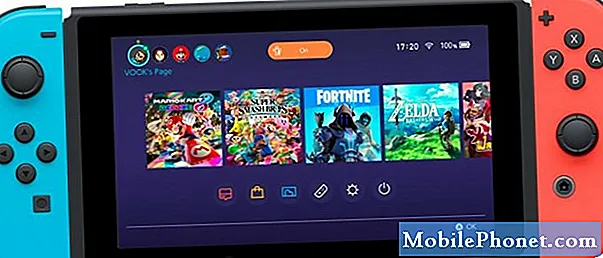
- Vælg Systemindstillinger.
Flytte til Systemindstillinger og vælg det.
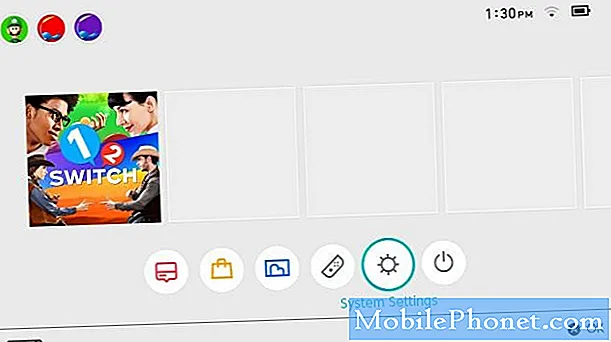
- Vælg System.
Rul ned til valgmulighederne til venstre, og vælg System.
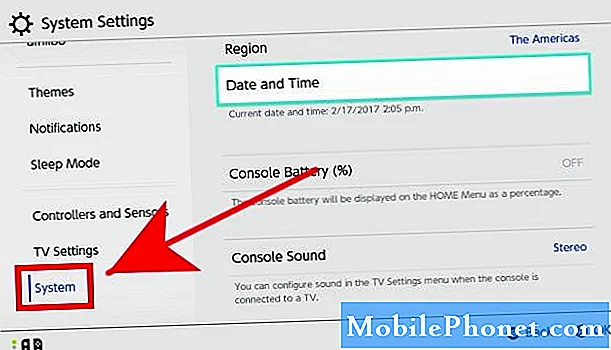
- Vælg konsolbatteri (%).
På højre side skal du vælge Konsolbatteri (%). Tryk på EN knap for at vise det estimerede batteriniveau i startmenuen.
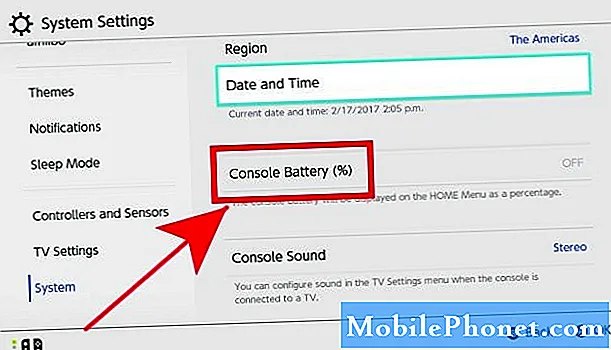
BEMÆRK: Hvis du vil deaktivere batteriprocent, skal du bare trykke på A-knappen igen.
Sådan viser du batteriets levetid for Nintendo Switch-controller
Hvis du også let vil vide det resterende batteri for hver af dine tilsluttede controllere, skal du følge disse trin:
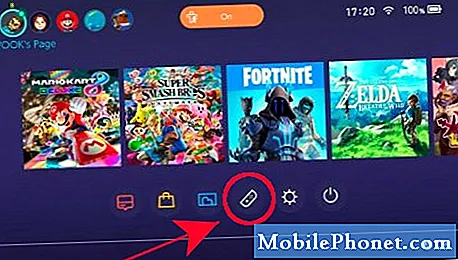
- Åbn Startmenu.
- Vælg Controllere.
- Den resterende batterilevetid for hver controller vises derefter for dig. Sørg for, at den controller, du vil kontrollere, er parret med din konsol.
Foreslåede målinger:
- Sådan rettes forkert Nintendo Switch batteriindikator
- Sådan repareres Nintendo-switch, der ikke tænder (ingen strøm)
- Sådan løses en frossen eller ikke-reagerende Nintendo-switch
- Sådan udføres en hård nulstilling på Nintendo Switch (fabriksnulstilling)
Få hjælp fra os
Har du problemer med din telefon? Du er velkommen til at kontakte os ved hjælp af denne formular. Vi prøver at hjælpe. Vi opretter også videoer til dem, der ønsker at følge visuelle instruktioner. Besøg vores TheDroidGuy Youtube Channel for fejlfinding.


